
De reden foar it uterlik fan in berjocht oer in unidentifisearre netwurk sûnder tagong ta it ynternet kin wêze, wy sille besykje alle opsjes yn dizze ynstruksje te beskôgjen en yn detail te litten hoe't jo it sjogge.
As it probleem foarkomt by it ferbinen fia de router, sille jo passe by de WI-FI-ynstruksjes dy't ferbine sûnder ynternet tagong te ferbinen, is skreaun foar dyjingen dy't in flater bart as direkt ferbûn is fia it lokale netwurk.
Opsje It earste en ienfâldichste - in net identifisearre netwurk fan 'e skuld fan' e provider
Wylst de proprietêre ûnderfining toant de master dat se feroarsaket as se nedich binne fan kompjûters, skriuwt de kompjûter it "netidifisearre netwurk" sûnder tagong op 'e ynternetferoaring op' e ynternetprovider of as problemen mei de Ynternetkabel.

Dizze opsje Wierskynlik Yn in situaasje, doe't dizze moarn, as justerjûn wurke, wurke it ynternet en alles Windows 7 net ynstalleare en de kompjûter begon ynienen te melden dat it pleatslike netwurk net goed is. Wat te dwaan yn dit gefal? - Wachtsje gewoan op it probleem dat moat wurde fêst.
Manieren om dy tagong te kontrolearjen nei it ynternet ûntbrekt om dizze reden:
- Rop de referinsje tsjinst fan de leveransier.
- Besykje it ynternetkabel te ferbinen mei in oare kompjûter of laptop, as ien, nettsjinsteande it ynstalleare bestjoeringssysteem - as it ek in unidentifisearre netwurk skriuwt, dan is it punt echt yn dit.
Unjildige ynstellingen foar lokale ferbining
In oar mienskiplik probleem is de oanwêzigens fan ferkearde yngongen yn 'e IPV4-protokolynstellingen fan jo lokale netwurkferbining. Tagelyk kinne jo alles feroarje en net feroarje - soms binne d'r firussen en oare kweade software.
Hoe kinne jo kontrolearje:
- Gean nei it Control Panel - Network Manilement Sintrum en Common Access, links, selektearje "Wizigje adapterynstellingen"
- Rjochts-klikke op it ferbiningspictogram oer it pleatslike netwurk en selektearje eigenskippen yn it kontekstmenu.
- Yn it dialoochfinster dat iepent, sille jo in list mei ferbiningsplakken sjen, selektearje "Internet Protocol Version 4 TCP / IPV4" Under they "Properties" Knop FUNDIG LOCATED NEI.
- Soargje derfoar dat alle parameters ynsteld binne op "automatysk" ynsteld wêze moatte), of de juste parameters wurde oantsjutte as jo provider in dúdlike oantsjutting hat fan 'e IP, Gateway en it DNS-serveradres.
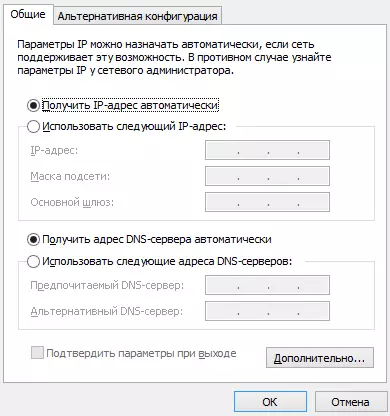
Bewarje de wizigingen makke as se waarden makke en sjogge as de ynskripsje op it net identifisearre netwurk sil ferskine as jo ferbûn binne.
TCP / IP-problemen yn Windows 7
In oare reden wêrom't it "unidentifisearre netwurk" ferskynt - de ynterne flaters fan it ynternetprotokol yn Windows 7, yn dit gefal sil de TCP / IP weromsette. Om de protokolynstellingen te resetten, doch it folgjende:- Rinne it kommando-prompt út namme fan 'e behearder.
- Fier de NetSh Int yn Unth-reset resetlog.txkomt kommando en druk op Enter.
- De kompjûter opnij starte.
By it útfieren fan dit kommando, twa registersleaze toetsen ferantwurdelik foar de DHCP- en TCP / IP-ynstellingen wurde opnij skreaun.
Systeem \ aktualcontrolset \ Tsjinsten \ TCPIP \ Parameters \ System \ AktueleConrollete \ Services \ DHCP \ Parameters \Sjauffeurs foar in netwurkkaart en it uterlik fan in unidentifisearre netwurk
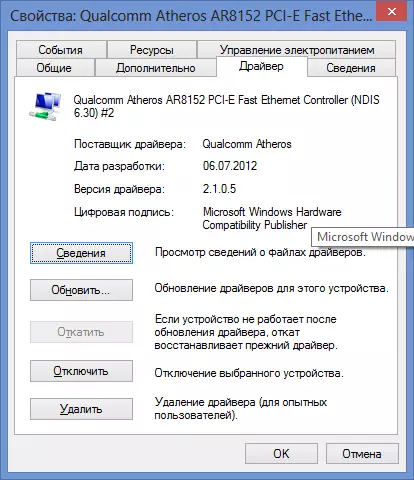
Dit probleem komt normaal foar as jo Windows 7 opnij ynstalleare en it skriuwt no it "unidentifisearre netwurk", wylst jo sjogge dat alle sjauffeurs ynstalleare binne (Windows automatysk ynstalleare of jo brûkte Driver Pakka). Dit is foaral karakteristyk en foarkomt faak nei it ynstallearjen fan Windows op in laptop, mei it each op ien spesifyk fan 'e apparatuer fan laptops.
Yn dit gefal, om in unidentifisearre netwurk te ferwiderjen en it ynternet te brûken om sjauffeurs te ynstallearjen fan 'e offisjele side fan' e laptop-fabrikant as de kompjûternetwurkkaart.
Problemen mei DHCP yn Windows 7 (Jo ferbine earst it ynternetkabel as in lokale netwurkkabel en in berjocht is in unidentifisearre netwurk)
Yn guon gefallen komt it probleem foar yn Windows 7 as de kompjûter gjin netwurkadres kin krije automatysk en skriuwt hjoed oer de flater. Tagelyk bart it dat earder dat alles goed wurke.
Rinne de kommando-rigel yn en fier it IPCOFIG-kommando yn
As jo as gefolch it kommando sil jaan, sille jo in IP-adres sjen as it haadpoarteadres fan 'e Form 169.254.x.x, it is heul wierskynlik dat it probleem is yn DHCP is. Hjir is wat jo kinne besykje te dwaan yn dit gefal:
- Gean nei Windows 7-apparaatbehearder
- RJOCHTSK Klikje op it ikoan fan jo netwurkadapter, klikje op "Eigenskippen"
- Klikje op it tabblêd Avansearre
- Selektearje it artikel "Netwurkadres" yn en fier in wearde yn dy't in fertsjinwurdiging fan 12-sifers 16-Bit-nûmer (I.E., jo kinne sifers brûke fan 0 oant 9 en de brief fan in nei F).
- Klikje op OK.
Hjirnei ynfiere yn 'e kommando-prompt it kommando yn yn oarder:
- Ipconfig / frijlitting
- Ipconfig / fernije.
De kompjûter opnij starte en as it probleem waard feroarsake troch dizze reden - wierskynlik sil alles wurkje.
